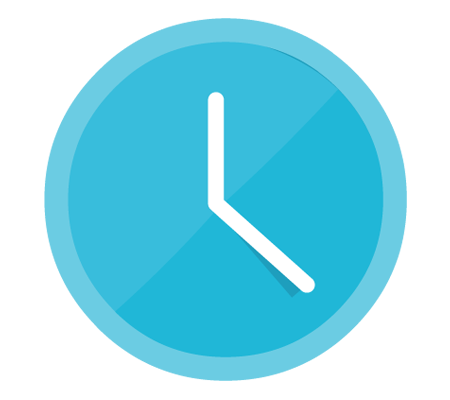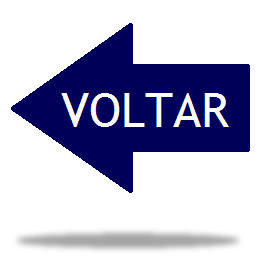| APOIO/CONFIGURAÇÕES |
Neste espaço verás respondidas as questões frequentemente colocadas pela comunidade académica da Universidade Lusíada de Vila Nova de Famalicão.
1º Passo: Ligue o computador.
2º Passo: Aguarde até aplicar as definições do computador.
3º Passo: Prima CTRL + ALT + DELETE em simultâneo.


4º Passo: Vai surgir uma mensagem do Centro de Informática da e em seguida irá surgir o ecrã para efetuar login.
Nome de utilizador:
a31xxxxxx (login de aluno)
dxxxx (login de docente)
f32xxxxxx (login de funcionário)
Palavra-Passe: introduza a sua password e de seguida clique no ícone ![]()

5º Passo: Irá surgir o ecrã de boas-vindas e aparecerá o ambiente de trabalho.

Se pretende aceder à rede wireless através do seu computador,
por favor clique aqui ligação à rede wireless - PC's.
Caso queira aceder
através do seu smartphone ou tablet clique aqui
ligação à rede wireless -
dispositivos móveis.
1º Passo:
Abra uma janela da internet e na barra de endereço escreva: mail.office365.comNo lado direito do seu monitor encontra a figura abaixo, preencha de acordo com a mesma:
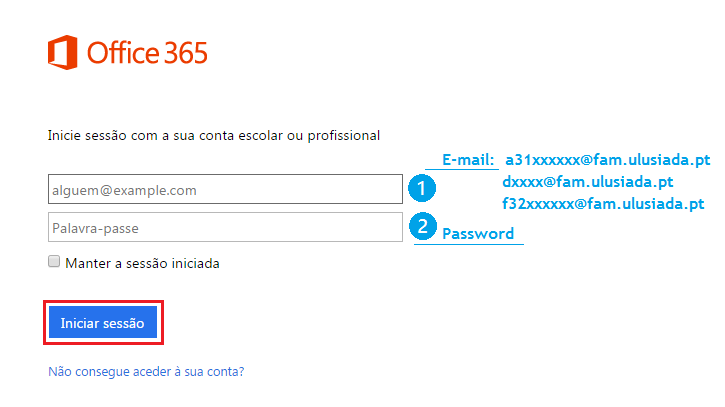
1º Passo:
Aceda ao endereço http://mail.fam.ulusiada.pt/ e inicie sessão com as suas credenciais atuais.
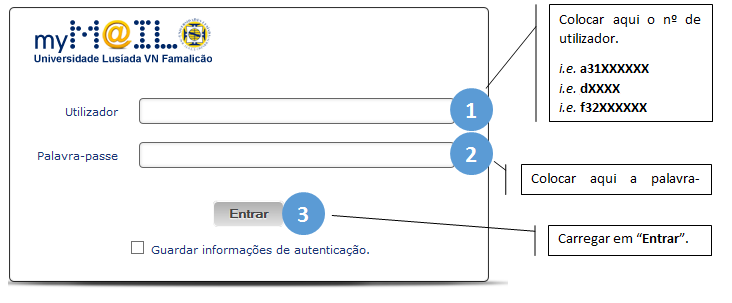
2º Passo:
Depois de autenticado, no canto superior direito, escolher a opção "Definições".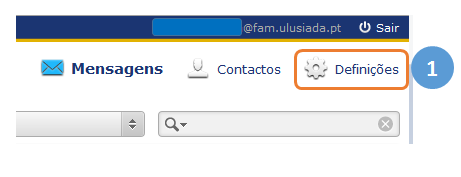
3º Passo:
Na primeira coluna, escolher a opção "Palavra-passe".
4º Passo:
Preencha os campos abaixo e clique em "Guardar".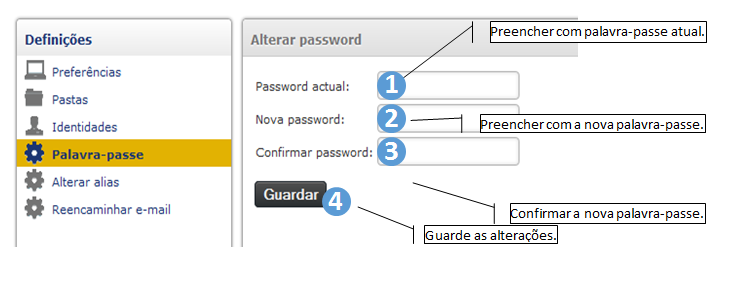
A alteração da senha será feita em todos os serviços do CIUL
(e-mail, redes sem fios, e-Learning, site, secretaria virtual,
computadores).
O processo de alteração poderá demorar
até 24 horas a replicar para os restantes serviços.
1º Passo: Existe a possibilidade de reencaminhar todos os e-mails que cheguem à caixa de entrada do e-mail da universidade para um e-mail pessoal, para isso basta executar os passos ilustrados nas imagens que se seguem.
Aceda ao seu e-mail, e em seguida clique no ícone ![]() e em seguida em "Opções"
e em seguida em "Opções"
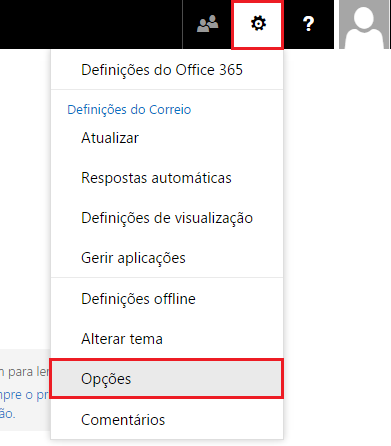
2º Passo:No lado esquerdo do seu monitor, existem várias opções, por favor aceda à opção "Reencaminhamento"
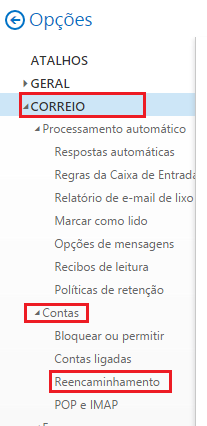
3º Passo:Por último para ativar o reencaminhamento, execute os passos ilustrados na figura abaixo.
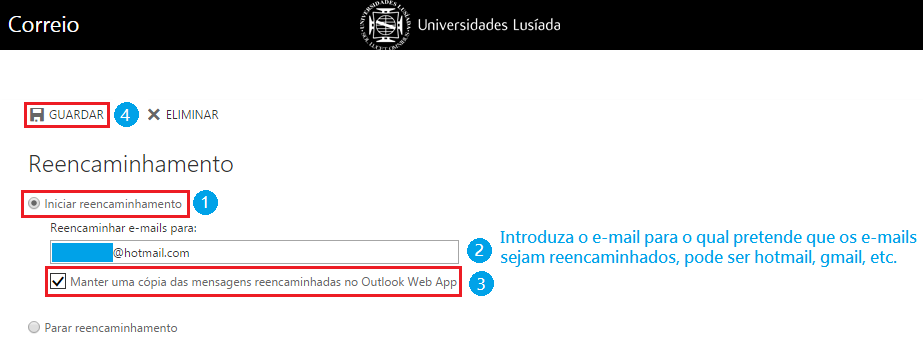
1º Passo: Cada estudante e docente tem direito a aproxidamente 150 MB de espaço no servidor para armazenar os ficheiros pessoais.
Para aceder efetue os passos da figura abaixo:
Clique no menu iniciar, com o botão direito do rato clique em "Computador" e em seguida em "Mapear unidade de rede".
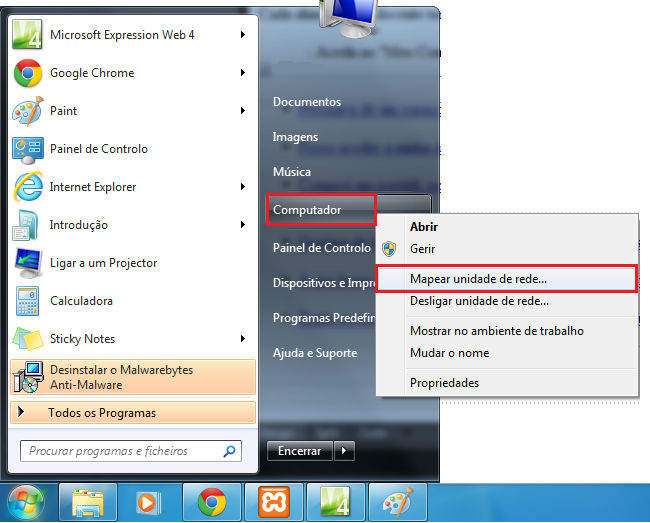
2º Passo: Preencha os campos da janela que irá abrir de acordo com os da figura abaixo.
Poderá alterar a pasta de acordo com o que procura, se quiser aceder à rede do CIUL introduza: \\192.168.200.2\ciul; se quiser aceder à pasta da página web pessoal introduza\\192.168.200.2\Web; se pretender apenas guardar os seus ficheiros aceda
\\192.168.200.2\homes.
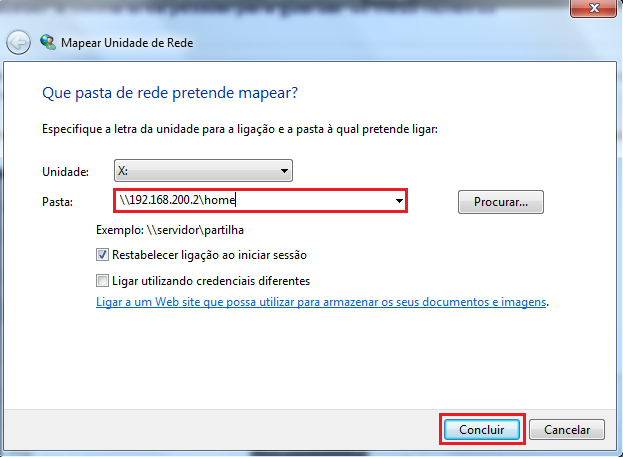
A sala A11 DO CIUL está aberta das 08:00h até às 23:30h durante a semana, e ao Sábado está aberta das 08:00 até 13:00h. Ao Domingo encontra-se encerrada.
Em casos pontuais de excesso de utilizadores na sala A11 do CIUL pode ser aberta uma segunda sala mas só se for da conveniência dos serviços e não houver aulas.